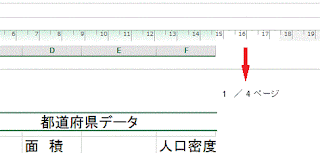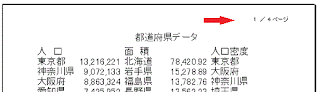Excel2013でヘッダーを追加する方法です。
リボンの[挿入]-[ヘッダーとフッター]をクリックします。
ヘッダーとフッターのヒントです「ヘッダーまたはフッターの内容は、印刷結果の各ページの上部または下部に表示されます。 これは、ファイル名や日時などの情報も印刷するときに役立ちます。」
ヘッダーに記入枠「左」「中央」「右」が作成されました。
リボンの[ヘッダー/フッター ツール]-[デザイン]でページ番号やファイル名などを選択し挿入できます。
ここでは「&[ページ番号] / &[総ページ数] ページ」と入力しました。
ヘッダーにページ番号と総ページ数が表示されました。
印刷画面でも同様にページ番号と総ページ数が表示されています。
![[ヘッダーとフッター]をクリックします](https://blogger.googleusercontent.com/img/b/R29vZ2xl/AVvXsEiC7FmQ8uysQfXHZzTJlSynbPeYGcWF7p57pXn2Fs6Amb_d4gRKMFobNYVE5TTzcWEhaDm4WScyZC4Ldi5hz605eOucLjMrOXC3qHdvOJgJ9kzgPTDZZM_whjtfRtN2zpZ3hpOJQcHmUWo/s400/image99-1.gif)

![[デザイン]でページ番号やファイル名などを選択し挿入できます](https://blogger.googleusercontent.com/img/b/R29vZ2xl/AVvXsEiPec2pd1qwA5FXbIZ78Y5AH2ZgX4Vc70Kc215Eiz1CNbW4Js_nfqnd8x6qIxpVSG4pPIyplnyJrH9aqHhpJ8IA5nEv7nEyBjwW_XKx0ESQjXekILmNGqrquUEbpOXOQI4hCfi-8UTNtdM/s400/image99-3.gif)
![「&[ページ番号] / &[総ページ数] ページ」と入力しました](https://blogger.googleusercontent.com/img/b/R29vZ2xl/AVvXsEj0Iyvs4evAYtKROa_l9Jv9zipTy5p9uyisuIYA9GbDWlfd85_fI9tZPHbxEbE_JDv_E35sgsJV4EtBf3jHWwdKh6VRsQxy_H4_b_JHIOsZT96_4p9_wCVli1nY5Yomq2Z-PeJvP-GJue8/s400/image99-4.gif)